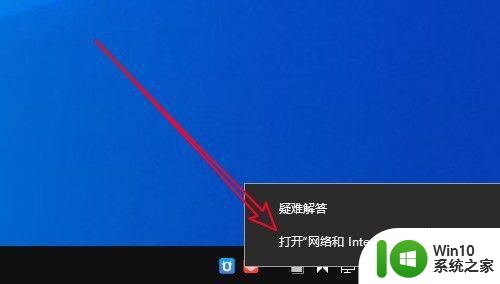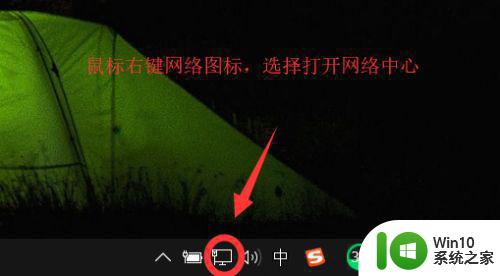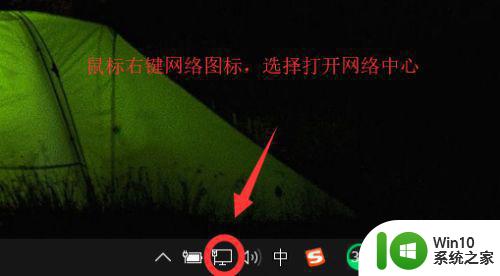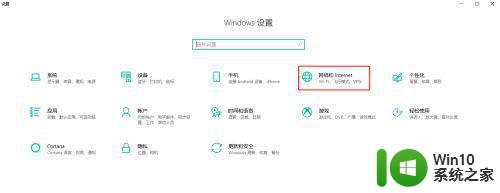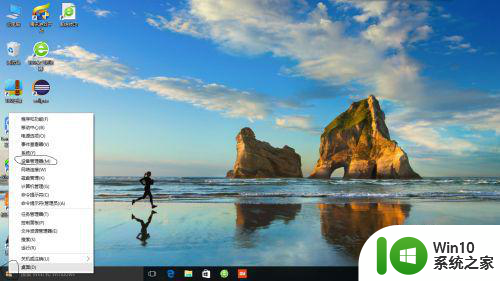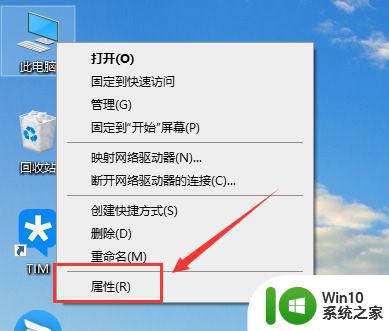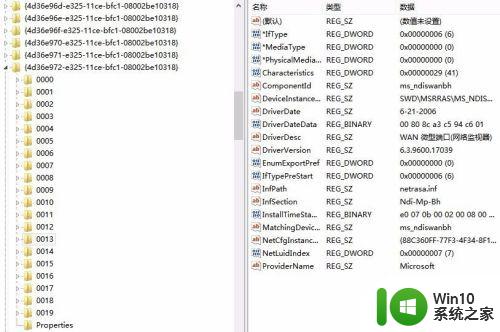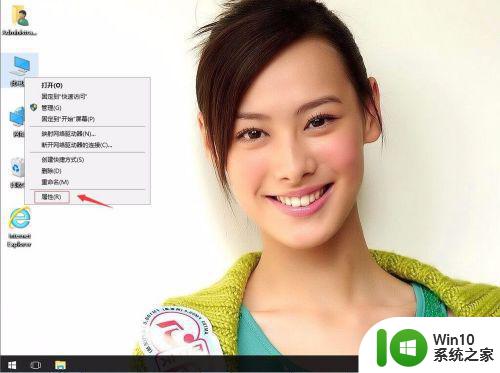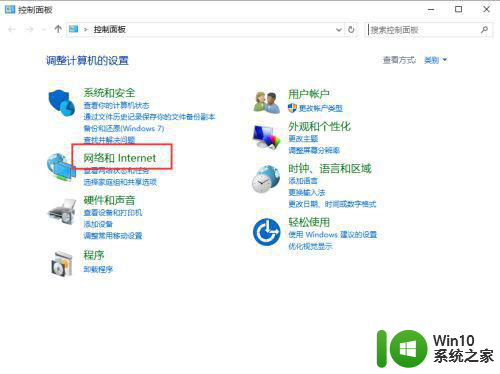win10网络黄色感叹号有网但不能上网怎么办 window10网络黄色感叹号连接成功但无法上网解决方法
win10网络黄色感叹号有网但不能上网怎么办,现在我们生活在数字时代中,网络已成为我们日常生活中的必需品。然而在使用网络时,我们经常会遇到各种问题,比如win10网络黄色感叹号连接成功但无法上网的问题。这个问题可能使我们无法在网上工作、学习或娱乐。然而不用担心这个问题通常也有解决方法。接下来我们将为大家介绍一些解决方法,让你在遇到这个问题时迅速解决。
解决方法:
1、鼠标右键网络图标,选择打开网路中心。
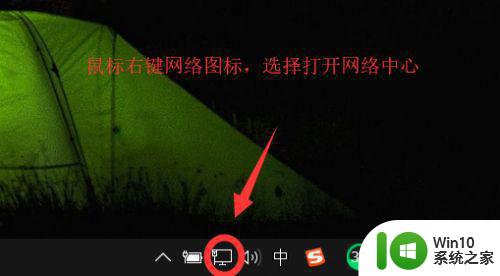
2、选择点击更改是配置选项。
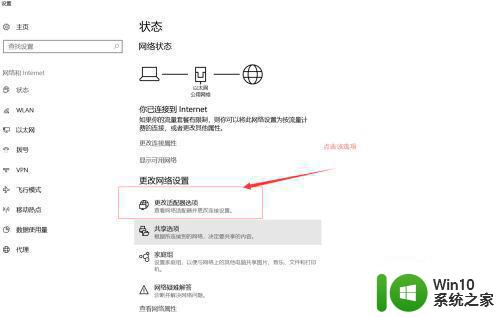
3、选择你上网的网络,鼠标右键选择属性,点击打开。
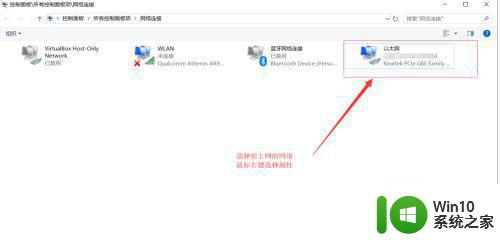
4、点击配置。
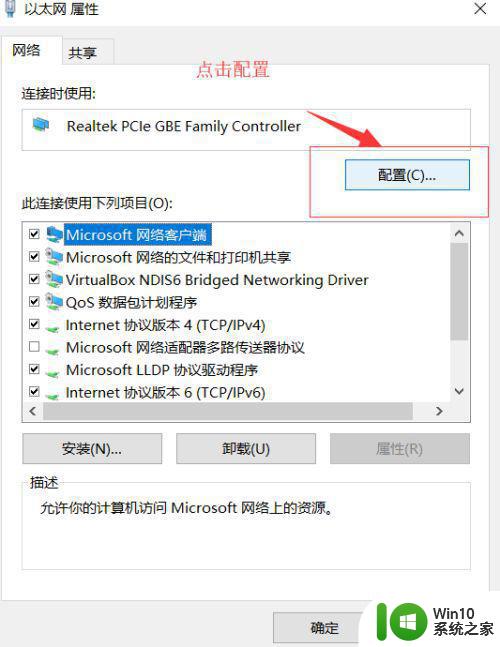
5、选择IPv4硬件校验和,把右边的值先关闭,先不关掉该选项。
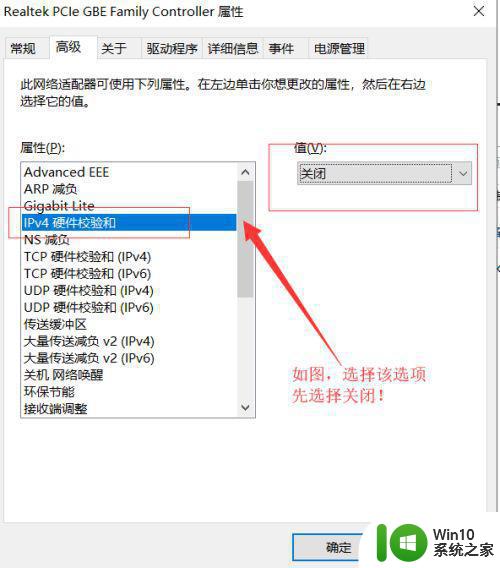
6、点击右下角的网络图标,可以看到网络显示正常,黄色叹号消失,然后再在上面的页面,把该选项的值更改回原来的值,即可。
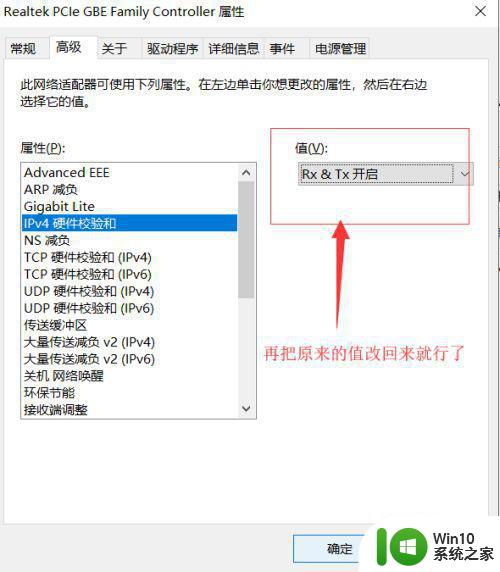
当你在使用Windows 10时,如果你发现你的网络状态显示为黄色的感叹号,那么你不能上网,不要惊慌。只需按照我们提供的解决方法一步步操作,你应该很容易地解决这个问题。记得检测你的网络硬件和驱动程序,并重置你的网络设置和服务。如果有必要,你也可以使用Windows 10的诊断工具来帮助你找出问题所在。祝你好运!